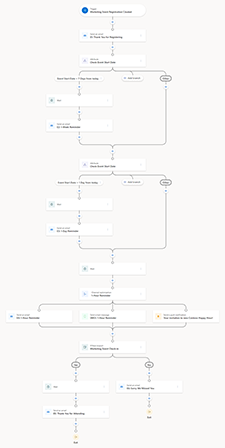透過旅程促進活動參與
舉辦現場或線上活動時,成功與否取決於對象在整個活動生命週期中凝聚的參與度。 生命週期可以跨越兩到三個月,包括籌備、推廣、提醒、鼓舞、致謝和後置事件參與。 以下是活動生命週期中每個步驟所涉及的部分舉動:
- 籌備:在活動之前兩到三個月。 出席者、演講者和贊助者的註冊表單。 包含社交管道簡短連結的簡訊。 註冊確認電子郵件。
- 推廣:活動之前四到五週。 透過電子郵件、簡訊、社交管道和直接郵寄邀請。 精選內容和人員。
- 提醒:活動之前一至七天。 截止日期提醒。 報名人數和吸引興趣表單。 傳送日期、地點及場次的更新。 傳送活動提示。
- 鼓舞:在活動期間。 簽到出席者。 傳送排程更新。 將最新資訊傳送給出席者。 分享活動統計資料。
- 致謝:活動之後一至三天。 傳送感謝電子郵件。 傳送問卷。 使用活動總結更新社交管道。
- 接洽:活動之後一到兩週。 傳送總結電子郵件。 宣佈即將到來的活動。 透過活動培養潛在客戶。 授與潛在客戶資格。
本文說明如何使用 Dynamics 365 Customer Insights - Journeys 即時旅程,輔助活動生命週期的提醒、鼓舞和致謝步驟。 您將了解如何建立執行下列動作的即時旅程:
- 在使用者註冊活動時傳送歡迎電子郵件。
- 在活動前七天和前一天傳送電子郵件提醒。
- 在活動前一小時傳送簡訊或電子郵件提醒。
- 再者,如果有旅程參與者參與活動,則傳送感謝電子郵件。 如果旅程參與者未參與活動,則傳送「想念」電子郵件。
完整的旅程將如下所示 (選取要展開的影像):
若要建立此旅程,必須先確定您已準備好一些先決要件。 這就開始吧!
提醒、鼓舞和致謝旅行的先決條件
若要開始活動註冊程序,必須存取下列資產:
- 活動:您活動使用 Customer Insights - Journeys 應用程式來建立現場或線上活動。 建立活動已超出本文的範圍,但是您可以從這裡了解更多:籌備活動。
- 觸發程序:觸發程序可讓您即時回應客戶舉動。 您將會使用三個隨附於 Customer Insights - Journeys 應用程式的現成可用觸發程序:「活動註冊已建立」、「活動簽到」和「活動註冊已取消」。 深入了解:Customer Insights - Journeys 觸發程序。
- 電子郵件:建立旅程之前,您必須建立電子郵件以歡迎出席者、提醒出席者參與活動、向出席者致謝,以及向未出席者表達想念之意。 其他資訊:建立新的電子郵件並設計其內容。
- 簡訊:活動前的最後時刻必須發送一則提醒簡訊。 其他資訊:建立輸出簡訊。
步驟 1:在使用者註冊活動時傳送歡迎電子郵件
您需要為活動建立的第一個項目就是旅程,每當有人註冊活動時,此旅程都會傳送歡迎電子郵件。 建立建立旅程:
移至 Customer Insights - Journeys>旅程,並選取頂端工具列中的 + 新增旅程。
指定旅程名稱,選取觸發程序型您為旅程類型,並搜尋活動註冊已建立觸發程序。 每次有新的出席者註冊活動時,此觸發程序都會開始執行動作。 然後選取建立按鈕。
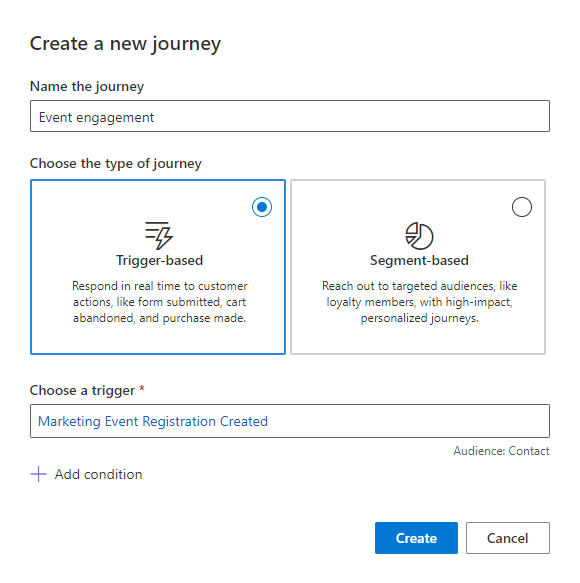
在旅程設計師畫布上,選取活動註冊觸發程序下方的 + 符號,將動作新增至旅程。 選取傳送電子郵件動作。
在傳送電子郵件動作屬性窗格中,搜尋您要傳送的歡迎電子郵件。 最輕鬆的方式是在建立旅程前微調電子郵件並將其標示為已準備好可以傳送,但您也可以選取 + 新增電子郵件,將電子郵件設計師開啟為旅程設計師中的強制回應視窗。
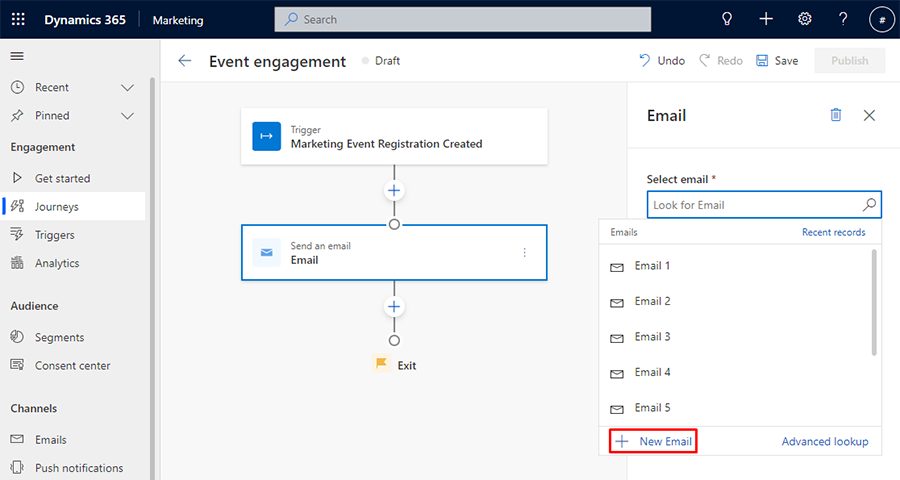
每次有人註冊活動時,旅程都會立即開始。 若要將旅程繫結至特定活動,請選取觸發程序、選取右窗格中的編輯,然後選取 + 新增條件。 在選擇屬性下拉式清單中,移至活動註冊參考,並選取活動。 然後就可以使用尋找活動查詢欄位來尋找活動。
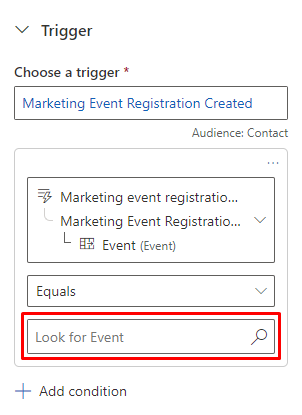
現在每次有人註冊活動時,他們都會收到您的歡迎電子郵件。 接下來建立自動在活動前七天和前一天傳送給出席者的提醒電子郵件。
步驟 2:在活動前七天和前一天傳送電子郵件提醒
傳送定時提醒時,許多 Customer Insights - Journeys 使用者第一個想到的是將等待元素新增至其旅程。 在此案例中,等待元素無法發揮作用。 雖然等待元素可以在特定日期和時間觸發動作,但我們希望相對於活動的日期來觸發動作。 為了根據相對日期觸發動作,我們在旅行中建立根據特定條件啟動的分支。
若要新增根據條件的分支,請選取 [傳送電子郵件] 動作下方的 + 符號,然後選取根據特定值的分支。 將屬性命名為檢查活動開始。
選取旅程設計師中的分支 1。 這裡會新增觸發程序,以檢查活動的開始日期。 在右窗格中,將分支命名為活動開始日期 > 7 天之後。 接著選取條件按鈕,並選取選擇屬性下拉式清單。 您想要根據旅程的主要觸發程序建立條件。 若要建立條件,請移至觸發程序>活動註冊已建立>活動參考,然後搜尋並選取活動開始日期屬性。
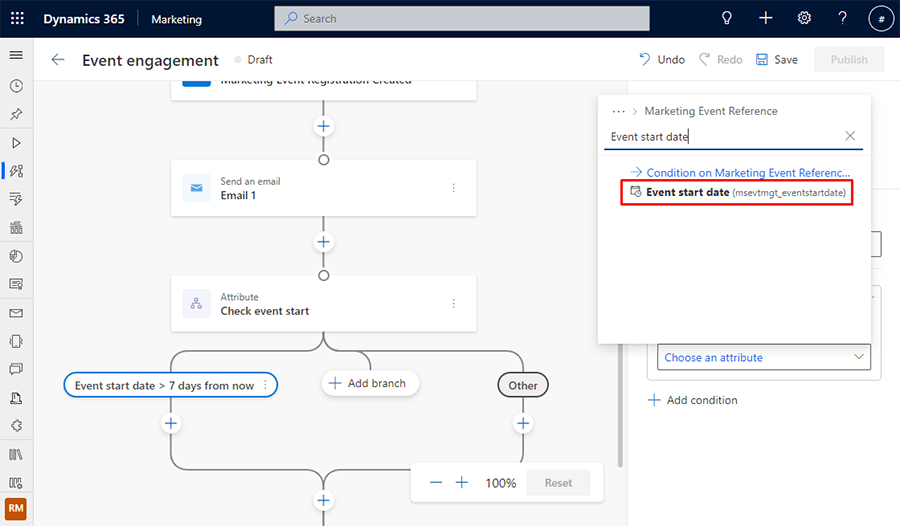
接下來,為旅程指定要監視的相對日期。 若要設定相對日期,請選取等於下拉式清單,並將其變更為早於。 然後選取實際日期下拉式清單,並將其變更為相對日期。 最後,將日期下拉式清單變更為從今天起 7 天。 分支現在可以指出活動開始日期是否距離目前日期超過 7 天
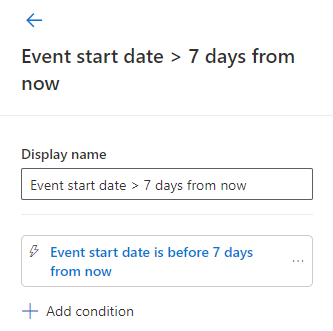
現在,您可以將等待元素新增至相對日期分支。 等待元素現在可與活動繫結在一起,直到活動前七天要觸發動作的日期為止。 若要新增等待元素,請選取活動開始日期 > 7 天之後條件下方的 +。 新增保留特定時間的動作元素。 在右窗格的人員將等待底下,選取直到觸發程序指定的時間。 接著在選擇特定觸發屬性底下,移至活動註冊已建立>活動參考,然後搜尋並選取活動開始日期屬性。 將時間設定為指定的時間前 7 天。
您現在已準備好在活動開始日期前七天觸發動作。 若要傳送提醒電子郵件,請選取等待元素下方的 +,然後選取傳送電子郵件動作。 在右窗格中,選取您要傳送的提醒電子郵件。
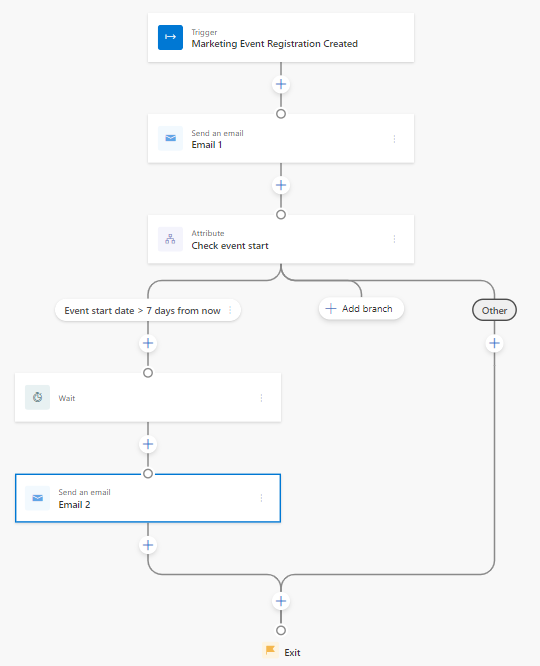
若要在活動前一天傳送第二則提醒,只需新增遵循相同步驟的新屬性分支即可,不過是將相對日期條件和等待元素設定在活動前一天罷了。 若要新增提醒,請選取旅程結束端上方的 +,並選取根據特定值的分支元素。 將屬性命名為檢查活動開始。
接下來,選取分支 1、將其命名為活動開始日期>1 天之後、將活動開始日期設定為屬性,然後將時間設定為早於、相對日期和明天。
在分支之後新增等待元素、將人員將等待值設定為直到觸發程序指定的時間、選擇活動開始日期屬性,然後將時間設定為指定的時間前 1 天。
接著,若要在等待元素滿期後傳送第二則提醒,請選取等待元素後面的 +,新增傳送電子郵件元素,然後選取第二封提醒電子郵件。
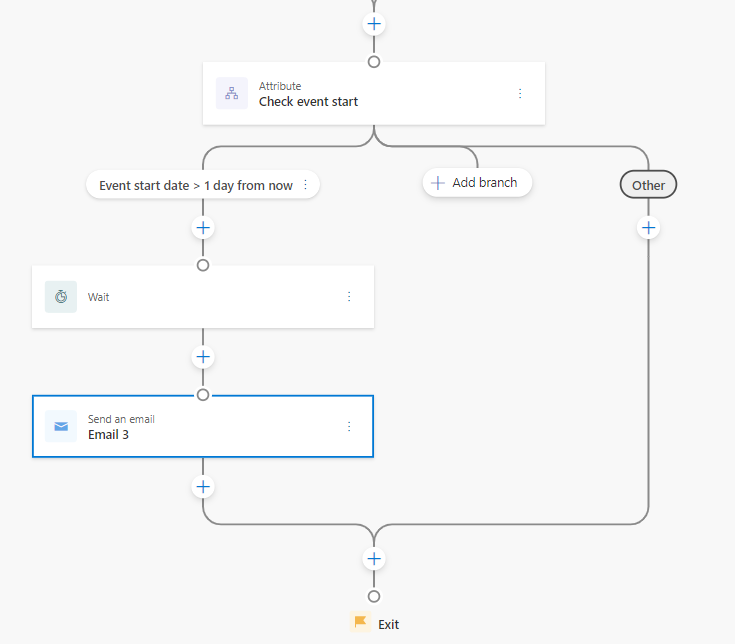
步驟 3:在活動前一小時傳送簡訊或電子郵件提醒
現在必須設定要在活動前一小時傳送的簡訊提醒。 為此,Customer Insights - Journeys 提供一項功能,讓您可以選取時間漏斗圖,不僅設定數週、數天和數小時,甚至數分鐘也行。 您可以在這裡使用等待元素,因為到了旅程的這個階段,您已經篩選出活動前 7 天和前 1 天的相對日期。 此時,非相對日期等待元素很可能是有效的。
選取旅程結束端上方的 +,並新增保留特定時間的動作元素。 將人員將等待值設定為直到觸發程序指定的時間、選擇活動開始日期屬性,然後將時間設定為指定的時間前 1 小時。
接下來,讓 Customer Insights - Journeys 利用 AI 的強大功能,決定哪個管道最適合用來傳送您的一小時前提醒。 若要讓 Customer Insights - Journeys 做決定,請選取旅程結束端上方的 +,並選取透過適當管道傳送訊息元素。 選擇電子郵件和簡訊做為管道,並選取最佳化按鈕。
在右側管道最佳化窗格中,將顯示名稱設定為一小時前提醒最佳化。
選取管道最佳化元素下方的電子郵件動作,然後選取右窗格中的一小時前提醒電子郵件。 同樣地,選取簡訊動作,然後選取右窗格中的一小時前提醒簡訊。
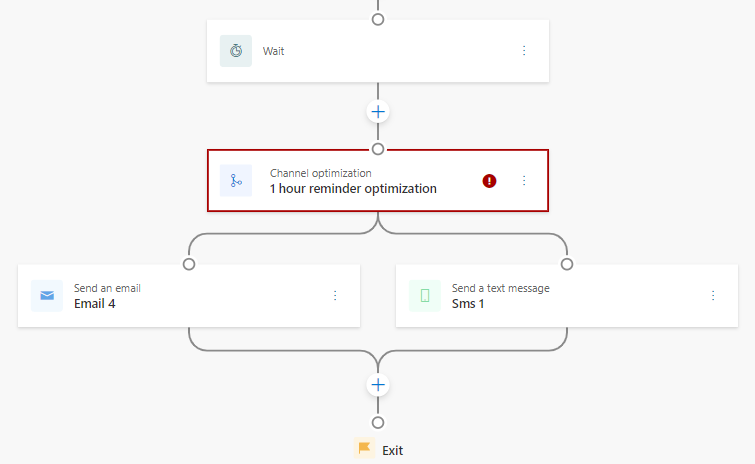
您會注意到管道最佳化元素上有紅色的警告標誌。 這是因為尚未設定最佳化的目標。 在此旅程中,該目標是要讓出席者在我們的活動中簽到。 因此,若要對目標進行最佳化,請選取旅程目標的管道最佳化元素,並選取此旅程的目標是的自訂目標。 在標題下拉式瀏覽器中,輸入提高活動簽到出席率做為自訂目標的名稱,然後選取 + 符號。 對於達成此目標的條件是,搜尋並選取活動簽到觸發程序。 接著在需要的人數是中輸入 50%。 此百分比告訴 Customer Insights - Journeys 應用程式,當百分之 50 的活動註冊人員簽到時,您的目標就算達成。
最後,定義管道最佳化的控制群組。 選取管道最佳化元素,然後在預設管道底下選取簡訊。 此步驟透過訊息管道向百分之 10 的對象傳送一小時前提醒,並為管道最佳化元素提供要對照以衡量結果的非 AI 導向控制群組。
步驟 4:傳送表達感謝或想念之意的電子郵件
旅程的最後一個步驟是根據收件者是否已在活動中簽到來傳送回覆。 如果他們已簽到,旅程就會傳送「感謝參與」電子郵件。 如果未簽到,則旅程會傳送「想念」電子郵件。 若要依需調整回覆,您可以將回應動作元素新增至旅行。
選取旅程結束端上方的 +,並新增回應動作元素。 您將會指定條件,如果條件符合,便將旅程參與者送往是分支。 如果條件不符合,則讓參與者進入否分支。
選取 If/then 分支元素。 將選擇分支條件類型設定為觸發程序已啟動。 在觸發查詢中,搜尋活動簽到。 接著提供時間範圍,如果條件符合,就會將參與者送往是分支。 在此活動中,時間範圍涵蓋活動開始以後的時間。 將時間限制設定為兩小時。
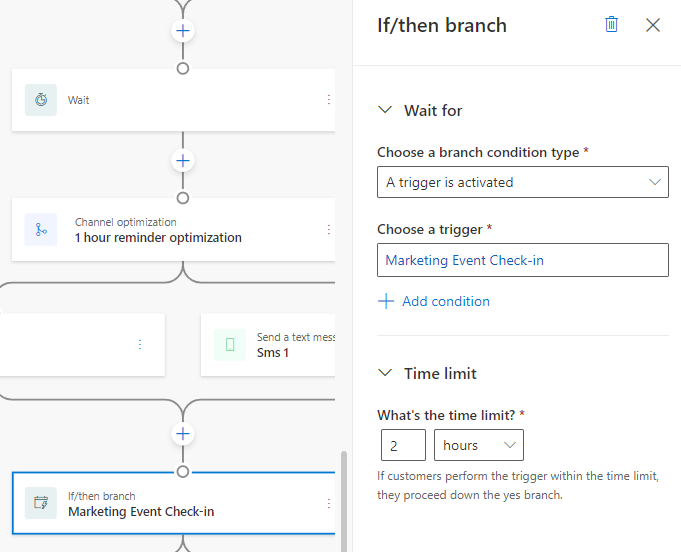
在 if/then 簽到元素的是分支中,您想要傳送感謝收件者參與的電子郵件。 但不希望立即傳送電子郵件;而是要在活動結束後一小時再傳送。 若要設定電子郵件延遲時間,請選取「是」分支中的 +,並新增保留特定時間的動作元素。 將人員將等待設定為直到觸發程序指定的時間。 對於觸發屬性,移至活動註冊已建立>活動參考,然後搜尋活動結束日期。 將時間設定為 1 小時。
在等待元素下方,選取 +,並新增傳送電子郵件動作。 選取「感謝參與」電子郵件。
接下來,需要設定一封電子郵件,以傳送給未在活動中簽到的旅程參與者。 在 if/then 簽到元素的否分支中,選取 +,並新增傳送電子郵件動作。 選取「很遺憾未能與您相見」電子郵件。
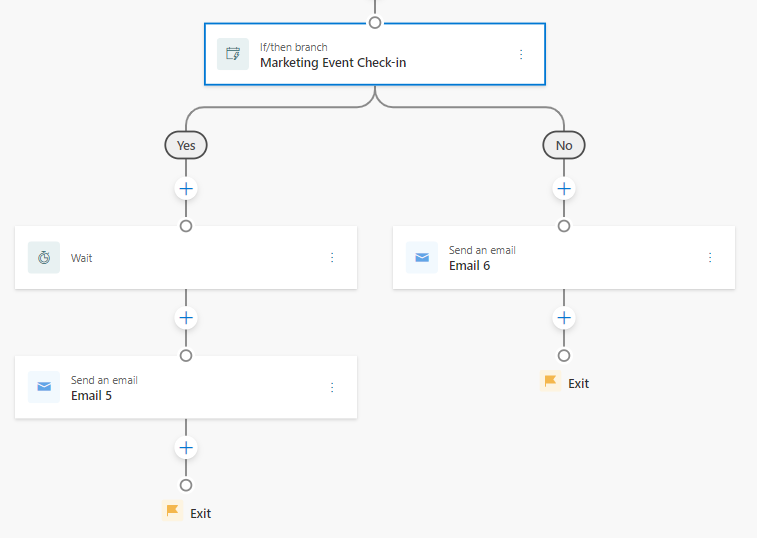
活動參與旅程總結
您現已建立一個旅程,感謝活動出席者註冊、適時傳送活動提醒,以及根據旅程參與者是否已在活動中簽到而定傳送自訂電子郵件回覆。 此旅程 (通常是 Customer Insights - Journeys) 的強大之處在於,您可將其用於您舉辦的任何活動! 如果您嘗試使用客戶細分型旅程來達成類似的結果,就必須辛苦地針對每個活動建立特殊化客戶細分和各自旅程。 即時旅程確實是客戶參與的未來願景。
額外提示
Customer Insights - Journeys 觸發程序提供相當簡單的解決方案,以防旅程參與者在旅程中途取消其活動註冊。 若要將已取消的參與者從旅程中移除,請選取旅程最上方的活動註冊已建立觸發程序。 在右窗格中,選取結束右側的編輯連結。 接著在觸發程序發生時離開底下,搜尋活動註冊已取消。 現在,當參與者取消其註冊時,他們將從旅程中移除,而不會收到進一步的通知。